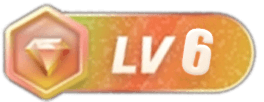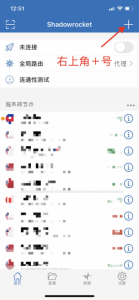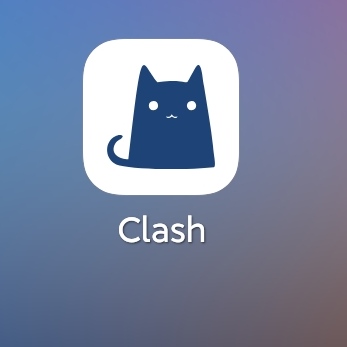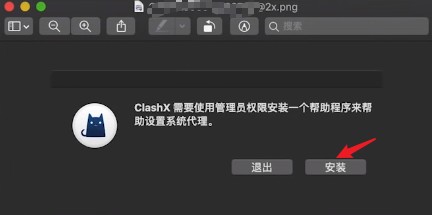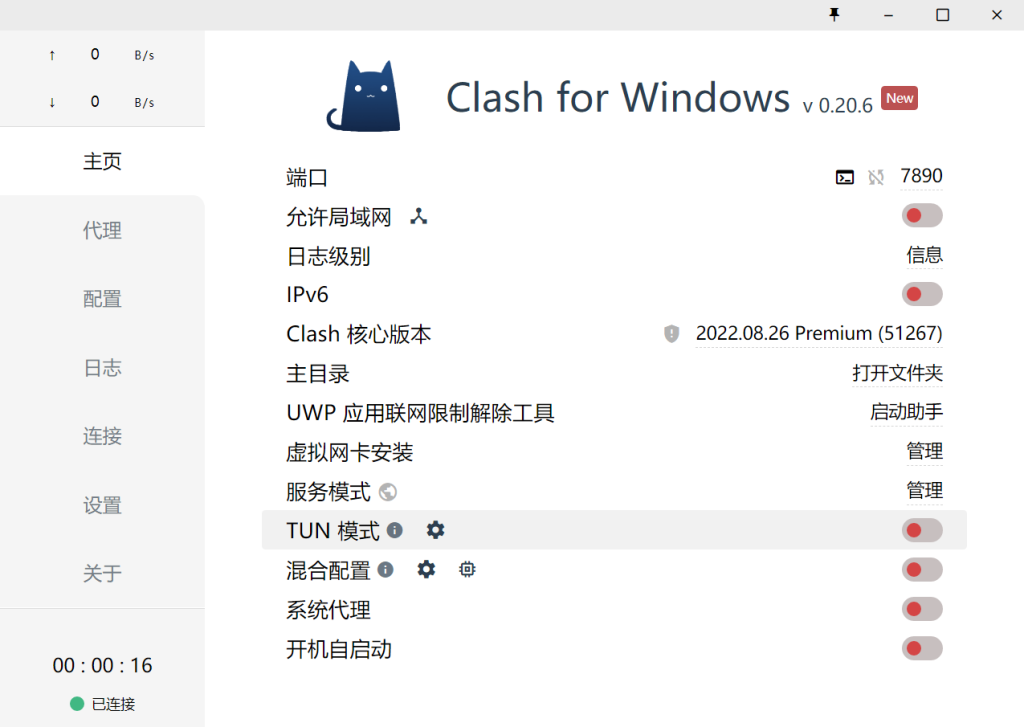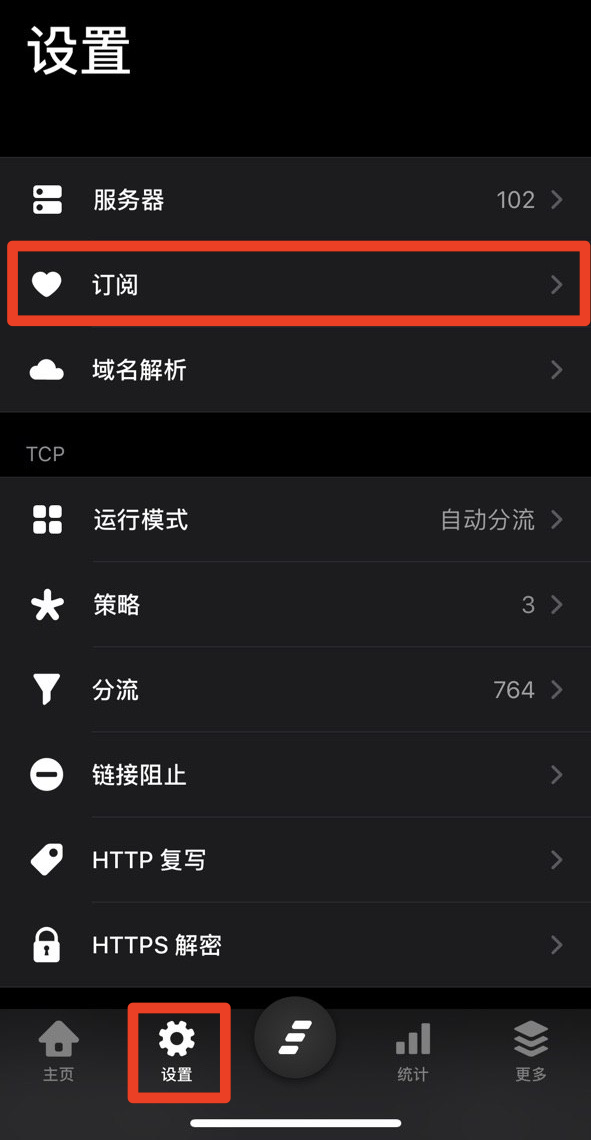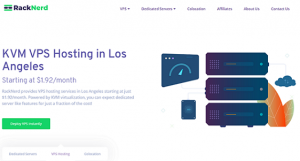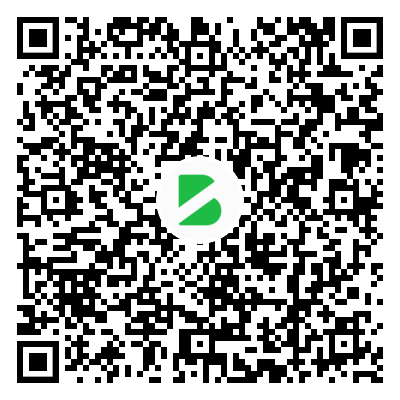很不错的图片站源码,可以搞。全文转载。 一、Java图片站源码Beauty介绍Java图片站,PC端扒皮于99mm.me,移动端扒皮于m.99mm.me我把这两个站的页面扒下来后整合成一个项目,在服务器后端判断访客设备是PC还是移动设备程序做了应用级别的缓存:比如我每天发布3套图,在缓存的有效时间(24/3=8小时)内一个页面只访问一次数据库,并把查询到的数据放到内存中这大大降低了数据库的压力,并且提高了服务器的响应速度,极速响应用户在浏览器访问一套图的时候只请求一次网站服务器,点击查看套图的下一张图时使用js修改图片链接,不用请求网站服务器,直接从图片服务器加载图片这个程序实测在512M内存的服务器上也是可以极速响应的具体测试环境:512M内存的Centos7.5系统 + JDK1.7 + Tomcat7 + MySQL5.5实际占用300M左右内存,其他都给了缓存数据库表字段的含义看源码中domain的注释吧,这里懒得写了my.properties中的图片链接自己参照改一下jdbc.properties中的数据库配置自己按情况改默认有3个分类,分别是性感、美腿、清纯我是在JDK1.8环境下写的代码,使用了 Maven来管理包数据库的建表语言放在resources文件夹下了本地下载:iht-Beauty-20181217二、centos7.5 64位下,安装JDK1.7 + tomcat7 + Mysql5.5.61环境查看可安装的JDK此处选择64位的1.7版本java-1.7.0-openjdk.x86_64
一、Java图片站源码Beauty介绍Java图片站,PC端扒皮于99mm.me,移动端扒皮于m.99mm.me我把这两个站的页面扒下来后整合成一个项目,在服务器后端判断访客设备是PC还是移动设备程序做了应用级别的缓存:比如我每天发布3套图,在缓存的有效时间(24/3=8小时)内一个页面只访问一次数据库,并把查询到的数据放到内存中这大大降低了数据库的压力,并且提高了服务器的响应速度,极速响应用户在浏览器访问一套图的时候只请求一次网站服务器,点击查看套图的下一张图时使用js修改图片链接,不用请求网站服务器,直接从图片服务器加载图片这个程序实测在512M内存的服务器上也是可以极速响应的具体测试环境:512M内存的Centos7.5系统 + JDK1.7 + Tomcat7 + MySQL5.5实际占用300M左右内存,其他都给了缓存数据库表字段的含义看源码中domain的注释吧,这里懒得写了my.properties中的图片链接自己参照改一下jdbc.properties中的数据库配置自己按情况改默认有3个分类,分别是性感、美腿、清纯我是在JDK1.8环境下写的代码,使用了 Maven来管理包数据库的建表语言放在resources文件夹下了本地下载:iht-Beauty-20181217二、centos7.5 64位下,安装JDK1.7 + tomcat7 + Mysql5.5.61环境查看可安装的JDK此处选择64位的1.7版本java-1.7.0-openjdk.x86_64
安装命令查看是否安装成功如果出现版本信息则说明安装成功了Tomcat7安装命令>>>梭哈<<<,全部复制下边的,然后粘贴就是了:进入本地文件夹到官网找到 Tomcat 的下载链接,并下载到服务器中, 这里提供了一个快速下载 Tomcat 的地址:解压这个文件夹:重命名这个文件:备注:重命名是为了方便后续操作, 并非必须步骤
进入 bin 文件夹给这个文件夹下的所有 shell 脚本授予权限:开启tomcat服务:查看tomcat是否成功启动CentOS7 Mariadb 数据库, 先卸载掉方式1:rpm查找版本卸载其中mariadb-libs-5.5.56-2.el7.x86_64为当前系统中的版本,根据实际的更改即可
删除配置文件方式2:yum
查找卸载此处mariadb-libs.x86_64为对应的版本
删除配置文件1.到官方网站下载MySQL Community Server 5.5.61
其中 Select Operating System: 选择Linux Genuric
Select OS Version: 选择对应的位数,本次选 64位的
点击下载按钮,有询问是否登录的,不登录,直接复制下边No thanks, just start my download.的链接:
https://dev.mysql.com/get/Downloads/MySQL-5.5/mysql-5.5.61-linux-glibc2.12-x86_64.tar.gz
2.切换到local文件夹3.下载mysql到服务器4.解压5.修改文件夹名称, 注意文件夹名称哟..6.修改my.cnf配置文件将以下内容添加到my.cnf7.切换到mysql目录中8.添加用户组与用户, 这里需要将目录切换到mysql目录下哟..9.安装mysql10.配置Mysql11.开启服务此处可能会报错创建所需目录并赋予权限:12.配置PATH在文件最后面加入以下内容,并使用:wq保存13.刷新PATH11.开启服务14.登录mysql, 这时mysql没有密码, 当出现Enter password:时直接回车15.修改root密码16.设置远程登录注意:
注意: 对于linux mysql 对于表明默认区分大小写的三、Beauty图片站安装把上边的数据库文件(beauty.sql)导入到你的数据库里然后把Beauty.zip压缩包解压进入 Beauty–>WEB-INF–>classes,修改jdbc.properties文件,修改后3行,也就是你的数据库的地址:端口/账号/密码然后把Beauty文件夹传到服务器上这里我在服务器根目录下创建了文件夹,然后把Beauty文件夹扔进去最后的路径是 /www/webapps/Beauty这个下边配置的时候会用到然后在ssh 中输入把71行左右下边这个中的 8080 改成你想要配置的端口,最简单的就是改成 80了,访问不需要加端口然后按下方向键,到最后,在 </Host> 这个节点上边加一行,这里我的是docBase中的值就是上边Beauty文件夹的绝对路径然后 按 Esc + :wq + Enter回车键 保存退出即配置完成然后重启一下 Tomcat服务器就行了OK了,浏览器输入你的ip或者解析了的域名+上边配置的端口,如果是80端口访问就不用加端口了。源码来自:https://dev.tencent.com/u/iht/p/Beauty/git
环境安装来自:https://coding.ee/109/
© 版权声明
文章版权归作者所有,未经允许请勿转载。
THE END
喜欢就支持一下吧